Si envía continuamente archivos grandes, es posible que haya experimentado un momento en el que el archivo era demasiado grande para enviarlo. Siempre que esto suceda, lo mejor que puede hacer es comprimir el archivo para hacerlo más pequeño.
Dado que probablemente haga casi todo desde su dispositivo Android, aquí hay una lista de aplicaciones de Android que lo ayudarán a comprimir sus archivos. Las aplicaciones de la lista son gratuitas y fáciles de usar.
1. WinZip – Herramienta Zip UnZip
WinZip es una de las aplicaciones de Android más populares para comprimir archivos. Ofrece compras dentro de la aplicación, pero las opciones para comprimir sus archivos son gratuitas.
Para comprimir sus archivos, abra la aplicación y navegue hasta donde tiene el archivo que desea comprimir. La aplicación mostrará opciones para acceder a su tarjeta SD o tarjeta SD externa. Busque el archivo y para asegurarse de que va a elegir el archivo correcto, tóquelo.
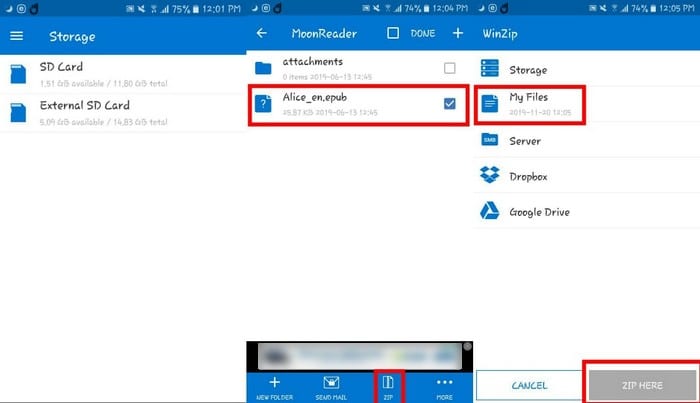
WinZip utilizará una aplicación que ya debería tener en su teléfono para mostrarle el archivo que está a punto de comprimir. Si tiene el correcto, retroceda y mantenga presionado el archivo. Una opción para comprimir el archivo aparecerá en la parte inferior.
También deberá elegir dónde desea comprimir el archivo. Puede elegir entre opciones como:
- Almacenamiento
- Mis carpetas
- Servidor (compra desde la aplicación $ 1.99)
- DropBox (compra desde la aplicación $ 1.99)
- Google Drive (compra desde la aplicación a $ 1.99)
Una vez que haya elegido dónde desea comprimir su archivo, presione el botón azul Comprimir aquí en la parte inferior derecha. El proceso solo debería tomar unos segundos.
2. RAR
RAR no solo es bueno para comprimir archivos, sino que también es una excelente opción para extraer. La aplicación también funciona como un explorador y administrador de archivos básico. RAR puede comprimir archivos en formato TAR, RAR, ZIP, GZ, BZ2, 7Z, XY, ISO y ARJ.
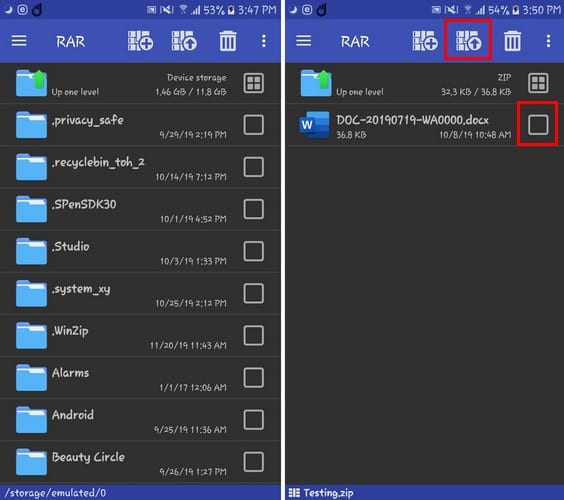
Para comprimir un archivo, abra la aplicación y navegue hasta el archivo que desea comprimir. Asegúrese de que la casilla junto al archivo esté marcada y toque el icono con la flecha apuntando hacia arriba (ubicado en la parte superior). Deberá configurar las opciones de archivo, pero una vez que se complete la configuración, estará listo para comenzar.
3.7Zipper – Explorador de archivos
Otra aplicación popular que puede utilizar para comprimir y descomprimir sus archivos en 7 Cremallera. Una vez que haya instalado la aplicación, lo guiará a través de lo que puede hacer cada opción. De esta manera, no dejas nada al azar y tomas la decisión equivocada.
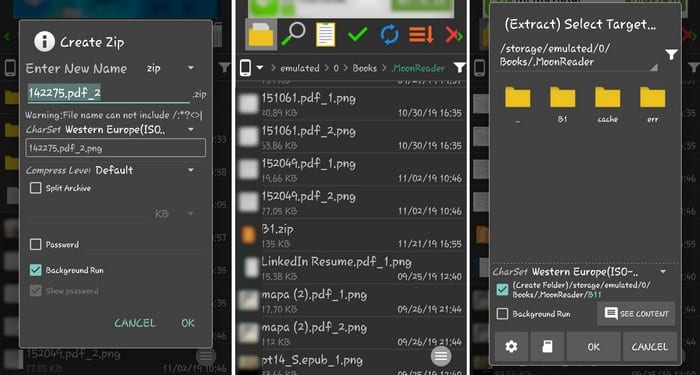
Puede comprimir rápidamente un archivo yendo a donde tiene el archivo y manteniéndolo presionado. Una nueva ventana con una amplia variedad de opciones como:
- Seleccionar modo
- Dupdo
- Muévete
- Borrar
- Rebautizar
- Detalle
- Abierto como
- Enviar a
- Crea un zip
La aplicación también puede funcionar como visor de texto, calendario de fotos, escáner de medios y otras cosas útiles. La aplicación es gratuita con anuncios no invasivos.
4. Easy Unrar, Unzip y Zip

Comprimir archivos también es una tarea fácil Fácil unrar. La aplicación es adecuada para principiantes y no te bombardea con demasiadas funciones o anuncios.
Cuando abra la aplicación por primera vez, verá las opciones para extraer un archivo comprimido o crear uno nuevo. Para comprimir su primer archivo, toque la opción Crear archivo zip, y cada archivo tendrá de repente una casilla de verificación al costado.
Elija el archivo que desea comprimir y toque la marca de verificación en el círculo. También verá opciones para cifrar su archivo y agregar una contraseña. Una vez que la configuración esté completa, presione OK y el proceso solo tomará unos segundos.
Conclusión
Al comprimir un archivo, puede ahorrar mucho espacio, lo que facilitará mucho el proceso de carga. ¿Qué aplicación vas a probar primero? Déjame saber abajo en los comentarios.